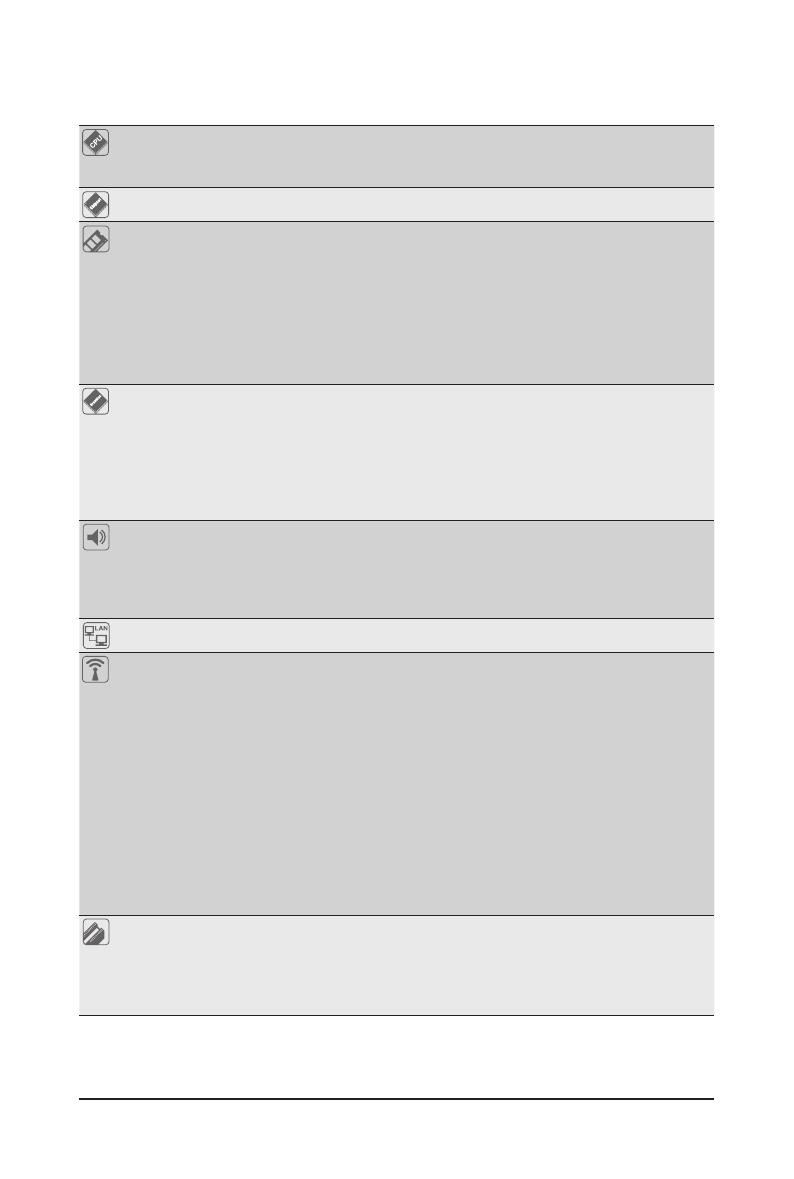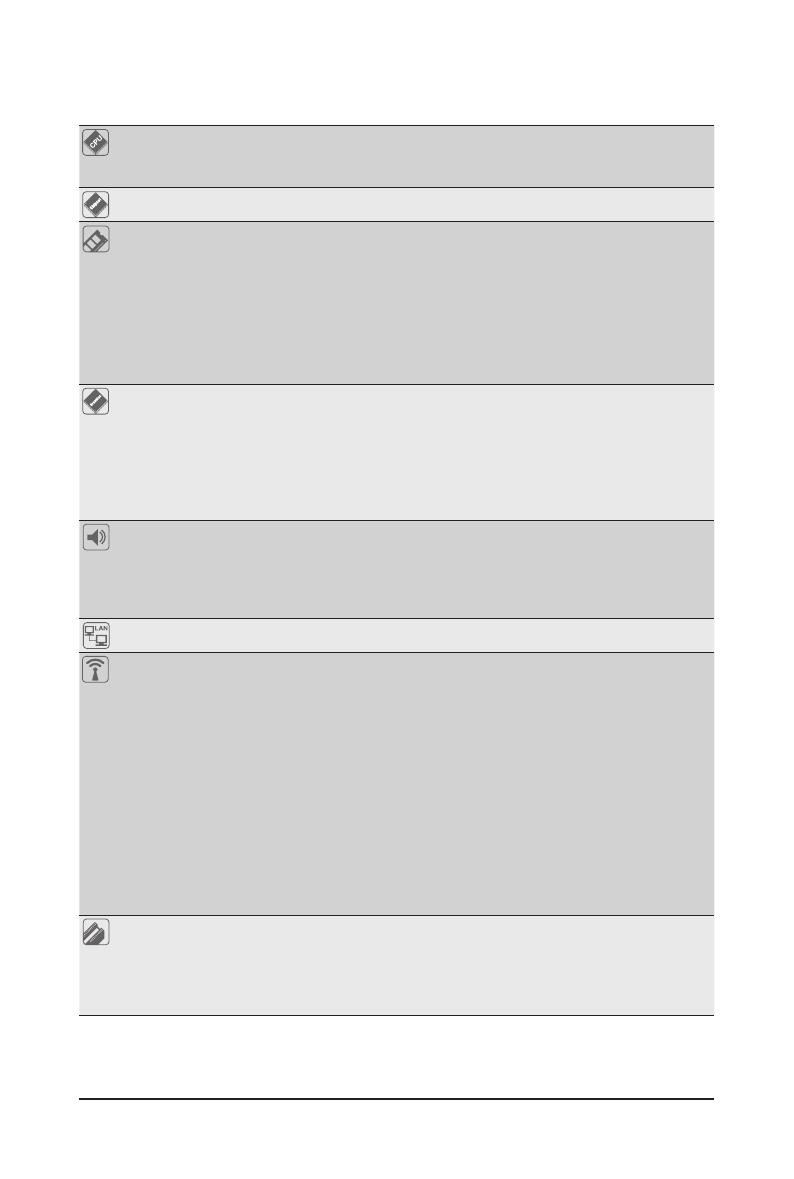
- 7 -
2-2 产品规格
中央处理器
(CPU)
AMD AM5插槽,支持:
AMD Ryzen™ 7000系列处理器
(请至技嘉网站查询有关支持的处理器列表)
芯片组 AMD B650
内存 支持DDR5 5200/4800/4400 MT/s
4个DDR5 DIMM插槽,可支持高达192 GB (单一插槽支持48 GB容量)
支持双通道内存技术
支持non-ECC Un-buffered DIMM 1Rx8/2Rx8/1Rx16内存
支持AMD EXtended Proles for Overclocking (AMD EXPO™)及Extreme Memory
Prole (XMP)内存
(CPU和内存的配置可能会影响支持的内存类型、速度和DRAM模块数
量,请至技嘉网站查询内存条支持列表。)
显示功能 基于支持AMD Radeon™显示芯片的处理器:
- 1个DP接口,可支持高达3840x2160@144 Hz的分辨率
* 支持DP 1.4版本及HDR。
- 1个HDMI接口,可支持高达4096x2160@60 Hz的分辨率
* 支持HDMI 2.1版本及HDCP 2.3。
** 仅支持兼容于原生HDMI 2.1 TMDS规范的接口。
(显示功能所支持的规格将因使用的CPU而有差异。)
音频 集成Realtek® 音频芯片
支持High Denition Audio
支持2/4/5.1/7.1声道
* 通过音频软件可以重新定义音频插座功能,若要启动7.1声道音频输出,
请进入音频软件设置。
网络 集成Realtek® 2.5GbE 网络芯片(2.5 Gbps/1 Gbps/100 Mbps)
无 线 通 信 模
块j
AMD Wi-Fi 6E RZ616 (MT7922A22M) (PCB rev. 1.0)
- WIFI a, b, g, n, ac, ax,支持2.4/5/6 GHz无线频段
- BLUETOOTH 5.2
- 支持11ax 160MHz无线通信标准,可支持高达2.4 Gbps
Intel® Wi-Fi 6E AX210 (PCB rev. 1.1)
- WIFI a, b, g, n, ac, ax,支持2.4/5/6 GHz无线频段
- BLUETOOTH 5.3
- 支持11ax 160MHz无线通信标准,可支持高达2.4 Gbps
Realtek® Wi-Fi 6E RTL8852CE (PCB rev. 1.2)
- WIFI a, b, g, n, ac, ax,支持2.4/5/6 GHz无线频段
- BLUETOOTH 5.3
- 支持11ax 160MHz无线通信标准,可支持高达2.4 Gbps
(实际传输速度将因使用环境及设备而有所差异。)
扩展插槽 基于CPU:
- 1个PCI-E x16插槽,支持PCIe 4.0及x16运行规格(PCIEX16)
* 为发挥显卡最大性能,安装一张显卡时务必安装至PCIEX16插槽。
基于芯片组:
- 2个PCI-E x16插槽,支持PCIe 3.0及x1运行规格(PCIEX1_1/2)
j 只有B650 AORUS ELITE AX提供此功能。